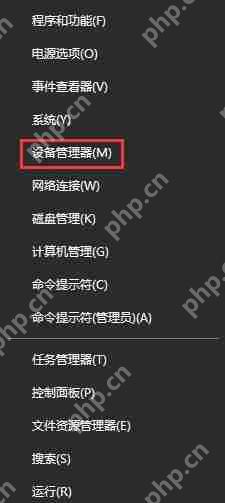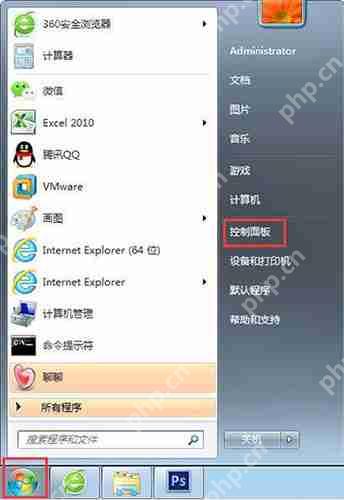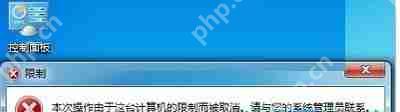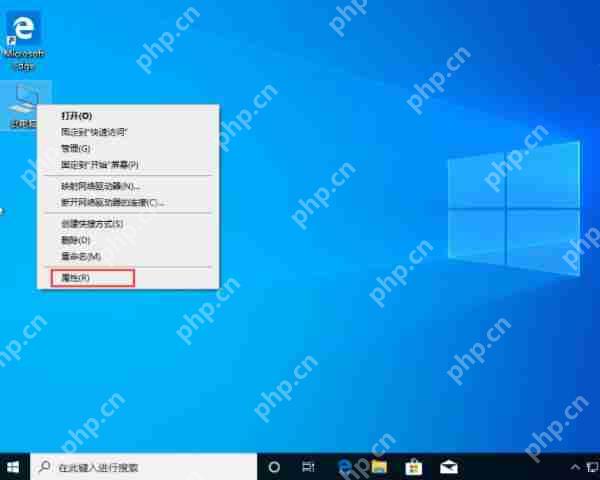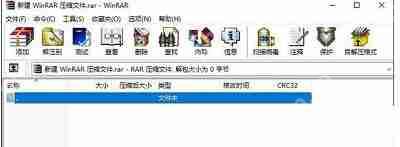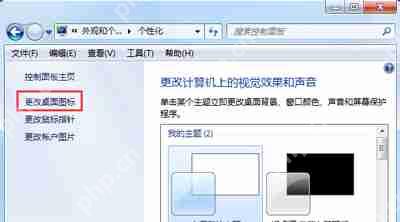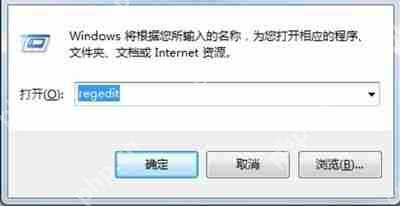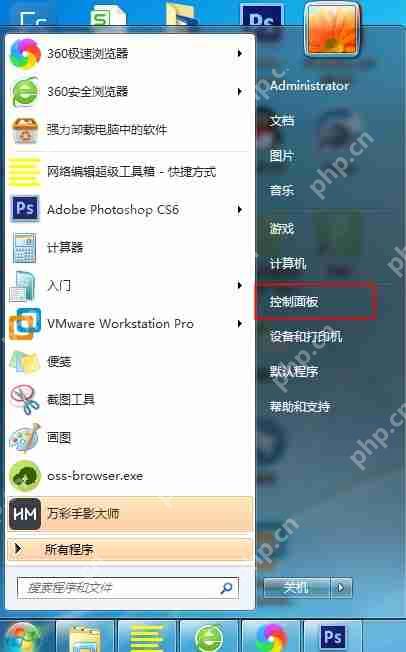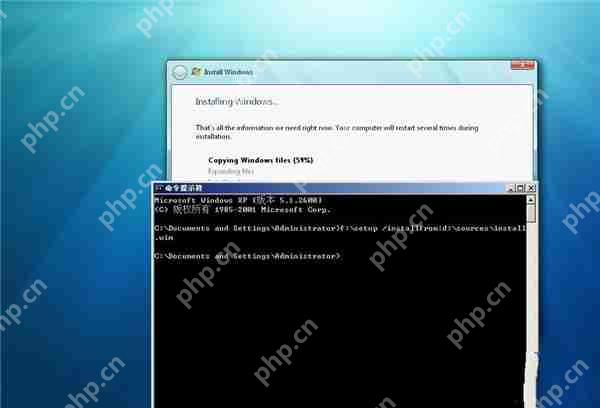Win7系统电脑设置局域网教程
来源:菜鸟下载 | 更新时间:2025-06-07
如何在win7电脑上设置局域网以提升办公效率?本文将详细指导您完成局域网的设置步骤。1、 在桌
如何在win7电脑上设置局域网以提升办公效率?本文将详细指导您完成局域网的设置步骤。
1、 在桌面上找到网络图标,右键点击该图标。

2、 在弹出的窗口里,点击属性菜单选项。
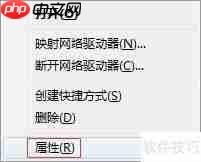
3、 在网络和共享中心窗口,点击右侧设置新的连接或网络选项。

4、 在选择一个较低的连接选项里,点击设置无线临时(计算机到计算机)网络,然后点击下一步。
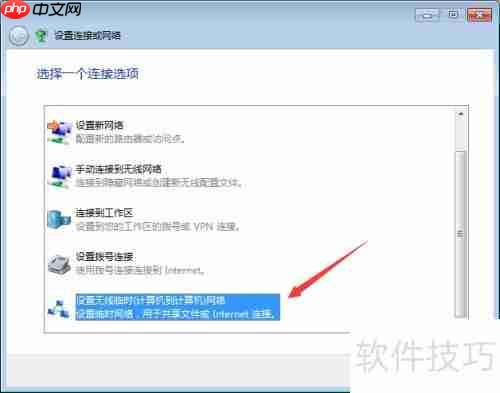
5、 在设置无线临时网络里点击下一步按钮。

6、 在设置临时网络窗口,设定网络名与安全密钥,然后点击下一步按钮继续。
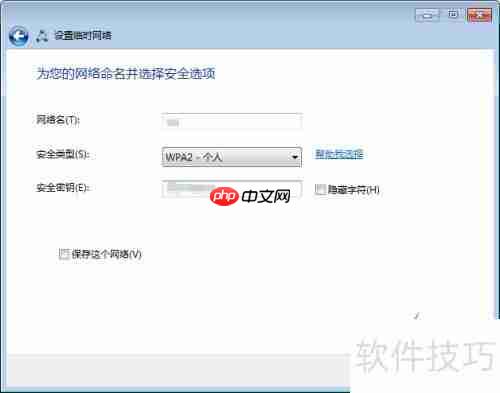
7、 出现某某网络已可用的提示,表明局域网设置成功。接下来单击启动Internet连接共享按钮即可完成操作。
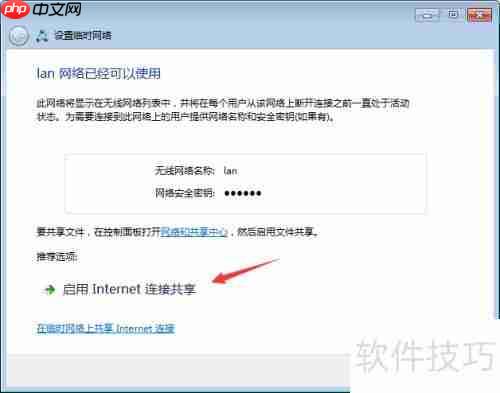
菜鸟下载发布此文仅为传递信息,不代表菜鸟下载认同其观点或证实其描述。
展开
相关文章
更多>>热门游戏
更多>>热点资讯
更多>>热门排行
更多>>- 萌将三国排行榜下载大全-2023最好玩的萌将三国前十名推荐
- 类似上古蛮荒的游戏排行榜_有哪些类似上古蛮荒的游戏
- 剑气除魔最新排行榜-剑气除魔手游免费版下载-剑气除魔免费破解版下载
- 剑道逍遥题材手游排行榜下载-有哪些好玩的剑道逍遥题材手机游戏推荐
- 类似苍云澜歌的游戏排行榜_有哪些类似苍云澜歌的游戏
- 2023铁血守卫手游排行榜-铁血守卫手游2023排行榜前十名下载
- Q群仙传题材手游排行榜下载-有哪些好玩的Q群仙传题材手机游戏推荐
- 类似魔力物语的手游排行榜下载-有哪些好玩的类似魔力物语的手机游戏排行榜
- 四海琉璃手游排行-四海琉璃免费版/单机版/破解版-四海琉璃版本大全
- 神途传奇系列版本排行-神途传奇系列游戏有哪些版本-神途传奇系列游戏破解版
- 鼎力三国题材手游排行榜下载-有哪些好玩的鼎力三国题材手机游戏推荐
- 阴阳双剑手游排行-阴阳双剑免费版/单机版/破解版-阴阳双剑版本大全